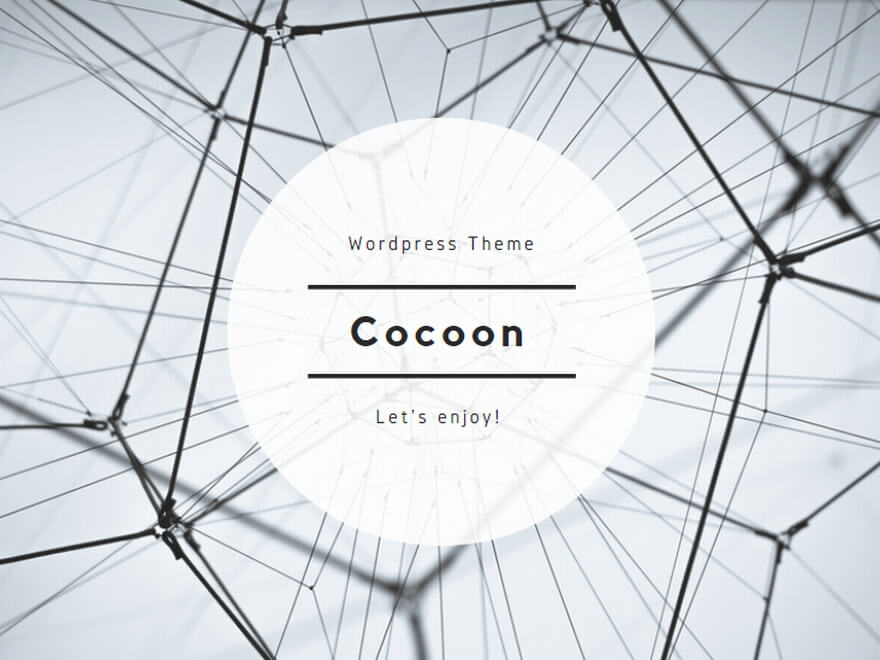すいません。基本的な操作を抜かしてました。今回はパワーポイントのスライド上にエクセルデータを貼り付ける方法についてご説明いたします。
表データを作成するのではなく、エクセルデータを貼り付けるということです。
エクセルデータを貼り付けるにはいくつか方法がありますが、基本的な操作方法でご説明いたします。
- コピー元のエクセルを開き、コピー範囲を指定してコピーする。
- パワーポイントのコピー先のスライドを選択し、ツールバーの「編集」から
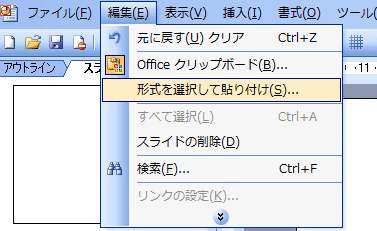
- 「形式を選択して貼り付け」を選択する。
Powerpoint2003 - 開いたウィンドウの貼り付ける形式(A)の、「Microsoft Office Excel ワークシート オブジェクト」を選択して「OK」ボタンをクリックしてください。
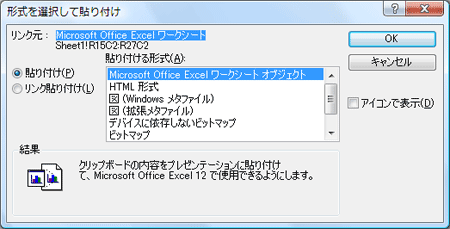
以上で、エクセルデータを貼り付けることができます。また、このとき「貼り付ける形式」の選択枠の左にある、「貼 り付け(P)」と「リンク貼り付け(L)」の違いは下記で説明いたします。
エクセルデータとパワーポイントをリンク
エクセルから表やグラフを引用したパワーポイント資料を作成するとき、元のデータが頻繁に更新されるようなデー タの場合、その都度データを貼り付けなおす必要があり、大変面倒ですよね。そこで便利なのが「リンク貼り付け」です。
「貼り付け」と は、貼り付け元のエクセルデータを形式を維持したままパワーポイントに貼り付けます。それに対して、「リンク貼り付け」は、貼り付け元のエ クセルデータとパワーポイントをリンクし、エクセルデータを変更するとパワーポイントの表データも変更されます。また、その逆でパワーポイントの表データ を変更すると、元のエクセルデータも変更されます。